手机连接电脑只充电不弹出usb连接设置
现代人离不开手机,而手机连接电脑已经成为日常生活中常见的操作,有时候我们会遇到一个问题:当我们将手机连接到电脑上时,它只会充电而不弹出USB连接设置。这时我们就需要打开手机的USB调试功能。USB调试是一项非常有用的功能,它可以使我们更方便地在电脑上操作手机。如何打开手机的USB调试功能呢?下面我们就来详细探讨一下。
操作方法:
1.首先打开手机找到手机的设置,如图
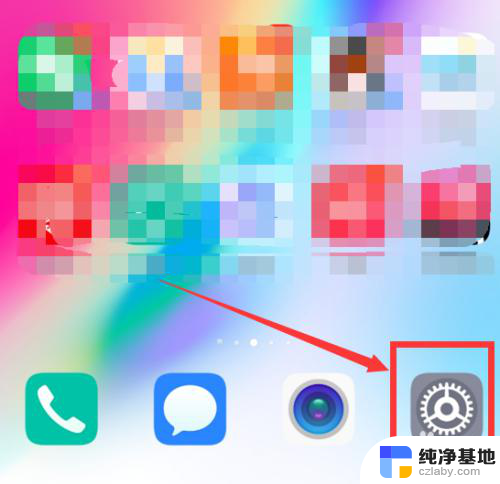
2.然后我们在手机设置里找到最后一项“系统”,如图,点击选择它

3.在系统中我们选择“关于手机”,如图,然后点击进去
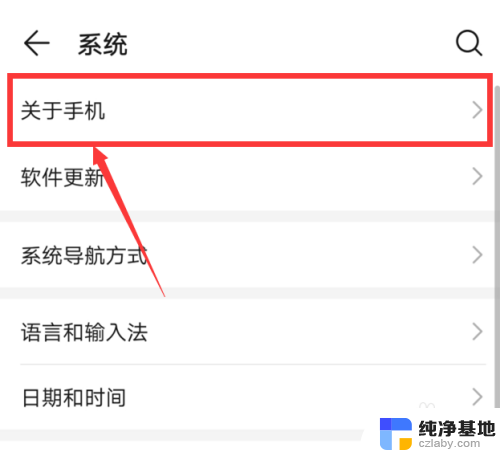
4.接着在版本号上面连续点击7次以上,如图,我们要进入开发者模式
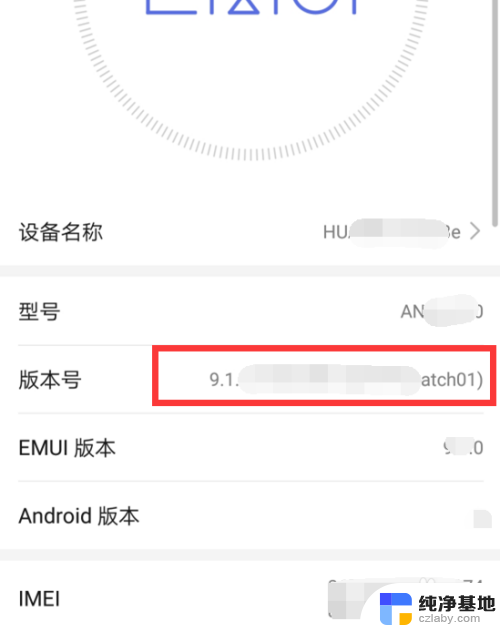
5.此时手机提示我们需要输入锁屏密码,我们输入自己的锁屏密码然后点击下一步。如图
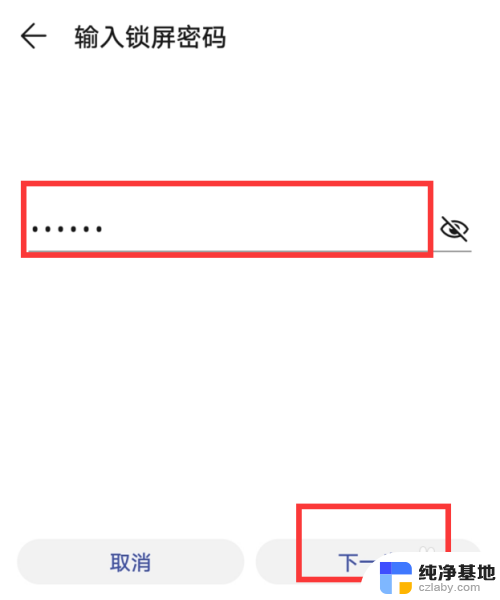
6.输入密码之后手机会进入开发者模式,此时我们返回到系统设置。然后找到“开发人员选项”,如图

7.然后我们找到“USB调试”开关并打开它,如图
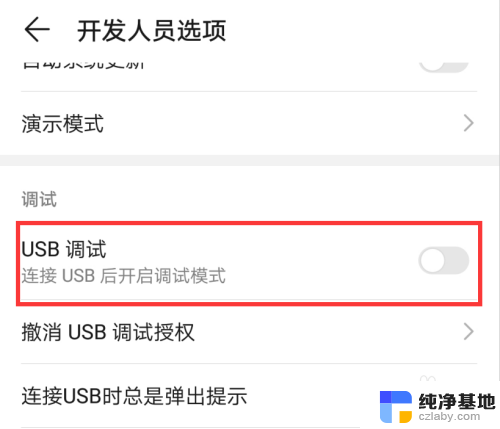
8.此时会提示我们“是否允许USB调试”,我们直接选择“确定”,如图
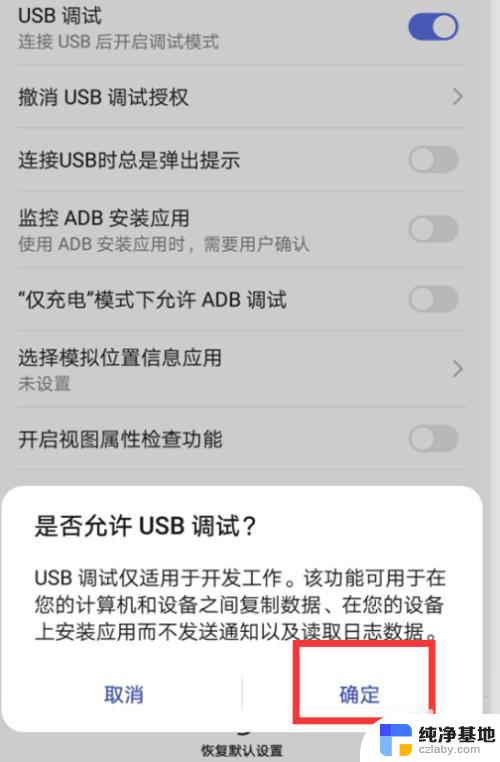
9.然后我们接着在列表里找到“仅充电模式下允许ADB调试”这个选项的开关,如图
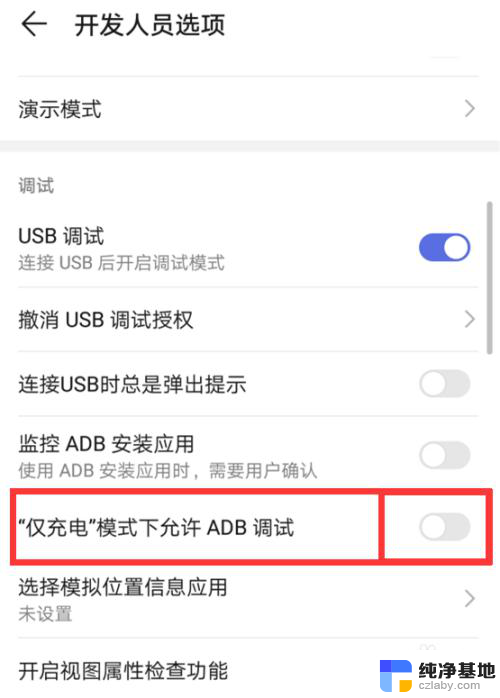
10.此时会再次提示我们打开这个调试功能存在风险,我们不用管直接点击“确定”。如图所示,最后使用数据线把手机和电脑连接起来就可以调试手机了。
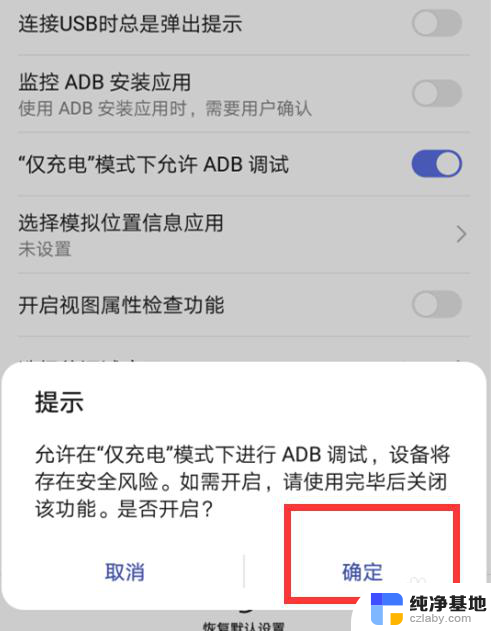
以上就是手机连接电脑只充电不弹出USB连接设置的全部内容,如果有不清楚的地方,用户可以按照小编的方法进行操作,希望能够帮助到大家。
- 上一篇: wps页眉页脚怎样修改
- 下一篇: 电脑联网但是显示无法打开网页
手机连接电脑只充电不弹出usb连接设置相关教程
-
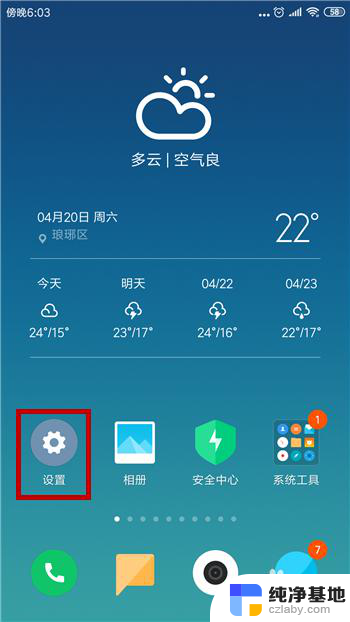 手机连接电脑usb设置
手机连接电脑usb设置2024-03-04
-
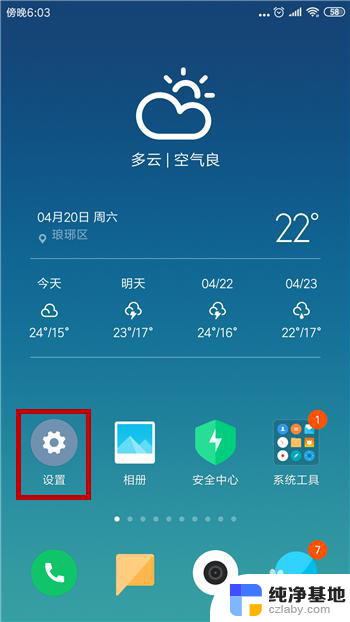 电脑连接手机usb上网
电脑连接手机usb上网2024-03-10
-
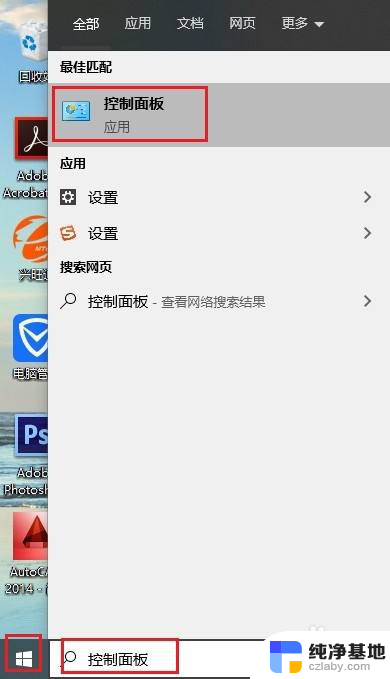 打印机与电脑usb连接不上
打印机与电脑usb连接不上2023-12-24
-
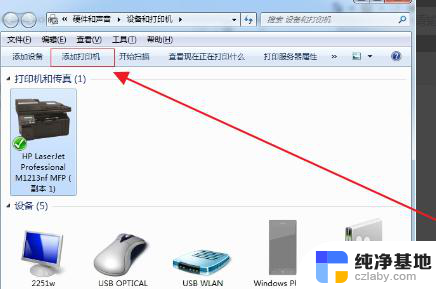 打印机usb怎么连接电脑
打印机usb怎么连接电脑2024-03-16
电脑教程推荐
- 1 搜狗输入法怎样删除记忆
- 2 excel加密怎么解除忘记密码
- 3 两台电脑建立局域网共享打印机
- 4 怎么改wifi名字和密码
- 5 word页脚首页不用页码
- 6 word中对齐方式有哪五种
- 7 华为电脑如何分区硬盘分区
- 8 电脑无法启动怎么处理
- 9 怎么查看运行中的程序
- 10 蓝牙耳机没有声音怎么搞